PS制作详细步骤.docx
《PS制作详细步骤.docx》由会员分享,可在线阅读,更多相关《PS制作详细步骤.docx(15页珍藏版)》请在冰点文库上搜索。
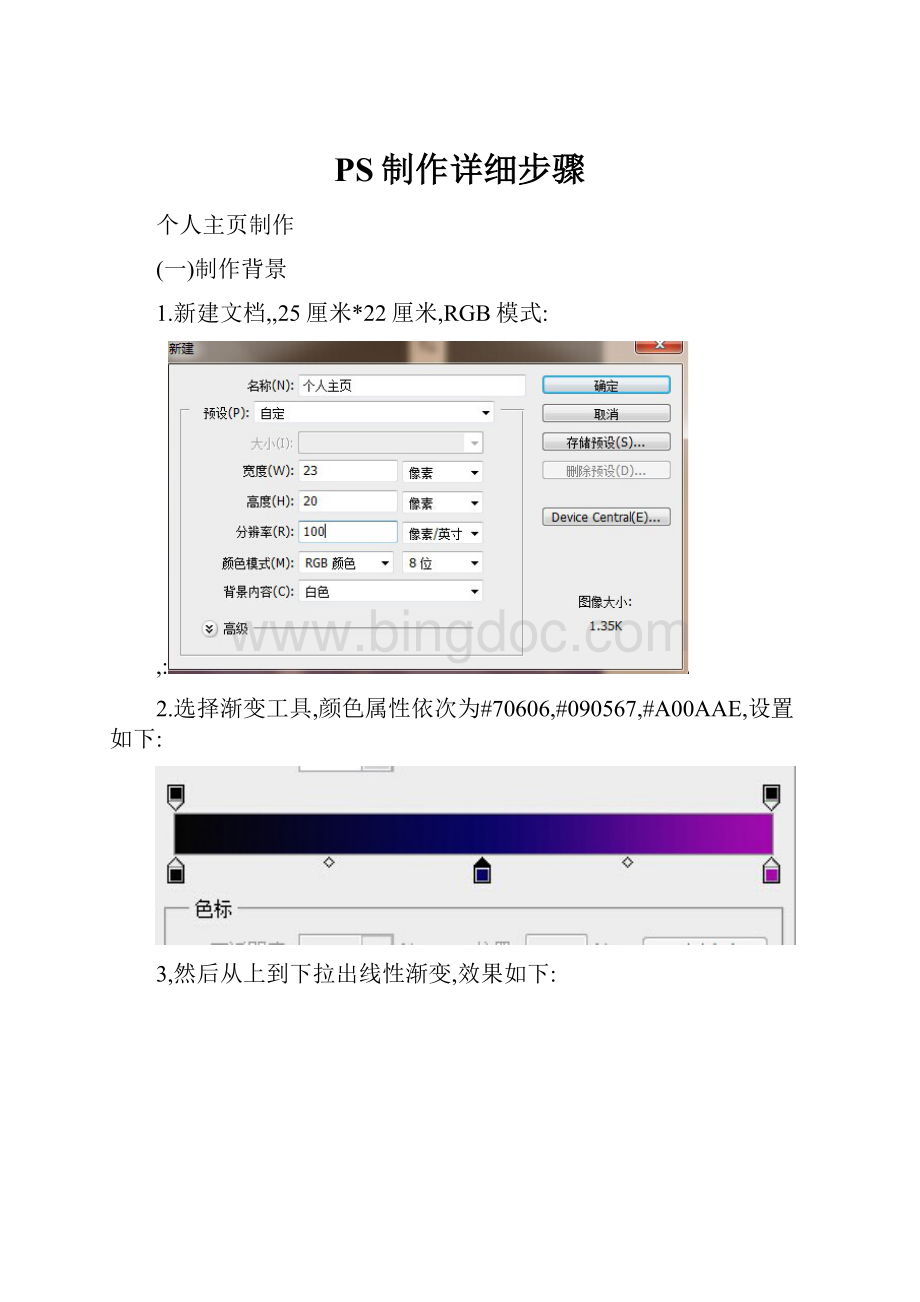
PS制作详细步骤
个人主页制作
(一)制作背景
1.新建文档,,25厘米*22厘米,RGB模式:
:
2.选择渐变工具,颜色属性依次为#70606,#090567,#A00AAE,设置如下:
3,然后从上到下拉出线性渐变,效果如下:
3.新建一个图层,命名为背景光1,,填充50%#BIB2B2,执行滤镜---渲染----光照效果,设置属性如下:
4.复制背景光图层1,自动生成图层1副本,,分别设置两个图层透明度和叠加方式如下:
5新建一个图层,命名为斜线光,填充黑色,执行滤镜>渲染>云彩,确定后再执行滤镜>模糊>动感模糊,参数设置如下:
6.新建一图层,命名为背景光点,选择画笔工具笔刷为170,调处画笔属性面板,设置形状动态和散步,属性如下:
7.在画布上随意画,设置不同的透明度.效果如下:
8.新建一个图层命名泡泡,用椭圆工具画一个圆,填充白色,为圆圈添加图层样式,设置投影和内发光,参数设置如下图:
9.把泡泡图层填充为0,得到效果如下:
10.选择移动工具,按ALT键点击泡泡图像连续拖动两次,复制泡泡图像.得到泡泡副本1,2,调整大小,得到完整背景如下:
(二).制作电影胶片效果
(1)定义画笔
1.新建一个文档.在新文档里用矩形选框工具画一个矩形选框,填充黑色,执行选择>修改>平滑,半径为5,执行选择>反选>DELETE,效果如图:
2.选择编辑>画笔预设.名字自定义,确定,如图:
4.用同样的方法定义画笔2.
(2)绘制底片
1.回到第一张画板,新建图层命名为“胶片”选择矩形选框工具,绘制矩形选框并填充黑色,如图:
2.选择画笔工具,找到自定义的画笔按F5,调整间距,属性如下,
3.再次选择子定义画笔2,属性设置如下:
3.前景色设为白色,新建图层命名为“胶片2”按住shift键,拖动鼠标,绘制下图图像:
5.打开图片“铜雀台”,选择移动工具,将图片移入第一张画板,将图层名字改为“铜雀台”,ctrl+t调整图形大小,把鼠标放在图层面板的胶片2与铜雀台中间,当鼠标变形的时候单击鼠标,制成图片剪辑形式。
6.用同样的方法制作“四大名捕”,“小龙女”等图层,效果如下:
7.将“胶片”图层以下的图层全部隐藏,点击ctrl+shift+alt+e,形成盖印可见层:
8.执行图像》旋转画面》顺时针旋转90°,再执行滤镜》扭曲》切变,再次三次旋转图形旋转90度,效果如下图:
9.隐藏“胶片”到“鸿门宴”的图层,效果如下:
(三)插入人物图片
1.打开图片“貂蝉”,选择移动工具拖入第一张画板,自动生成图层3,调整图片位置大小,点击图层面板右下角“添加矢量蒙版”,将前景色设为黑色,选择橡皮擦工具,调整不同的透明度修改图片,最后将图片不透明度设为85%,最终效果如下:
2.用同样的方法处理图片“弹琵琶”“弹古筝”,最终效果如下:
(二)制作目录
1.选择矩形选框工具,绘制矩形选框,选择渐变工具,设置如下属性:
2.在矩形选框内绘制线性渐变,效果如下:
3.新建图层命名”目录”,选择横排文字工具,输入下面文字,在样式面板中选择WEB样式>冲压拉丝金属,效果如下:
4.选择移动工具,按住ALT拖动字体,复制目录文字如下图:
4.选择编辑>变换>垂直翻转,选择文字工具属性栏里的创建文字变形,属性如下:
图层透明度为48%,得到如下图效果:
5.同样的方法设置上面的文字属性:
图层透明度为70%,效果如下: